विंडोज 8 टास्कबार में रीसायकल बिन कैसे जोड़ें
यदि आप रीसायकल बिन तक पहुंचने का एक सरल तरीका चाहते हैं, तो इसे टास्कबार में जोड़ना आसान है। इसे करने के कुछ तरीके हैं, लेकिन मुझे यह तरीका सबसे आसान लगता है।
सबसे पहले, मेट्रो स्टार्ट स्क्रीन से विंडोज 8 पर डेस्कटॉप पर जाएं।

डेस्कटॉप पर एक खाली क्षेत्र पर राइट क्लिक करें और नया फ़ोल्डर बनाएँ चुनें।
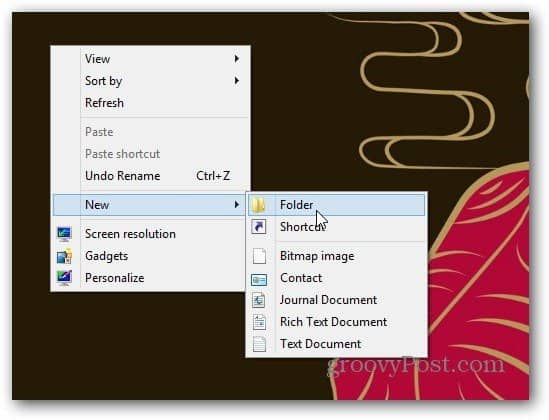
नए फ़ोल्डर को रीसायकल बिन नाम दें। अब उस फोल्डर के ऊपर रीसायकल बिन को खींचें। आप रीसायकल बिन में लिंक बनाएँ देखेंगे, इसे छोड़ने के लिए माउस बटन छोड़ दें।
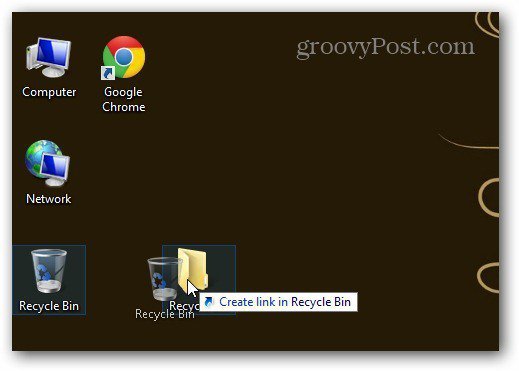
यदि आप फ़ोल्डर में प्रतिलिपि किए गए रीसायकल बिन लिंक को सत्यापित करना चाहते हैं, तो बस इसे खोलें और आप इसे देखेंगे।
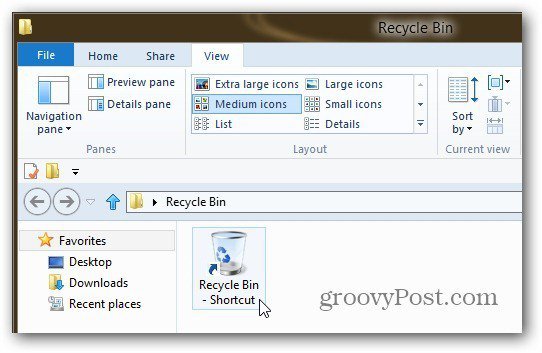
अब, आपके द्वारा बनाए गए रीसायकल बिन फ़ोल्डर को ले जाएं और इसे दस्तावेज़ फ़ोल्डर में ले जाएं।
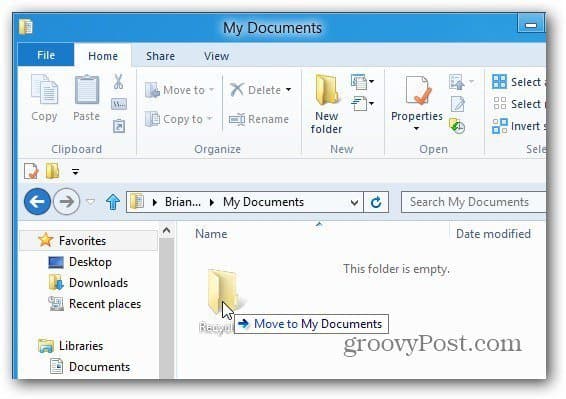
टास्कबार पर राइट क्लिक करें और टास्कबार को लॉक अनचेक करें - यह इसे अनलॉक करता है।
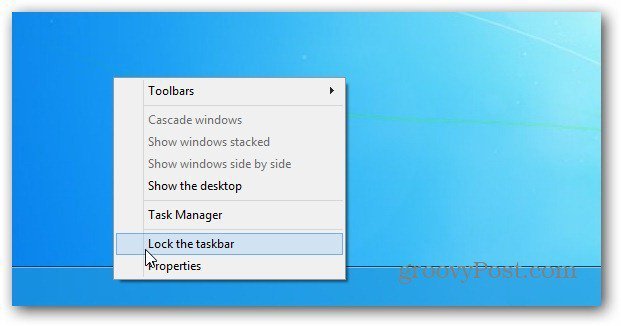
अब टास्कबार पर राइट क्लिक करें और सेलेक्ट करें टूलबार >> नया टूलबार.
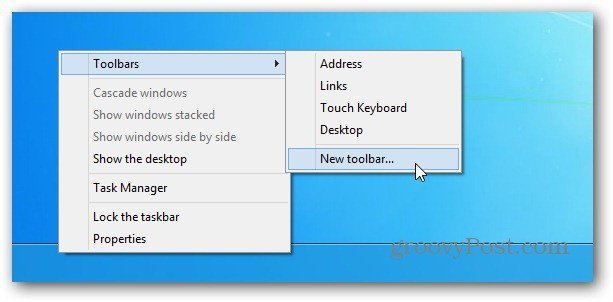
आपके द्वारा पहले बनाए गए रीसायकल बिन शॉर्टकट के साथ रीसायकल बिन फ़ोल्डर में नेविगेट करें। फ़ोल्डर का चयन करें।
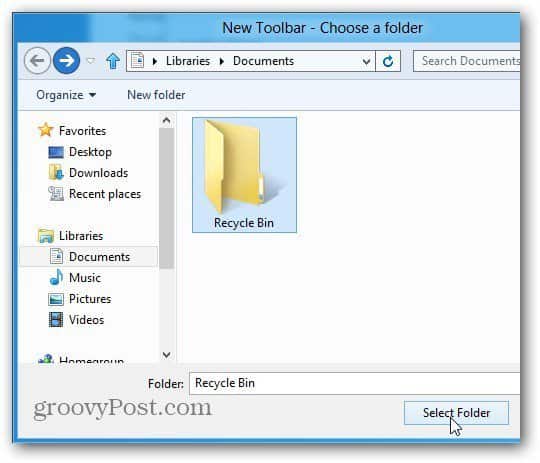
आपको टास्कबार के अधिसूचना क्षेत्र के बगल में बिंदीदार विभाजक और रीसायकल बिन दिखाई देंगे।
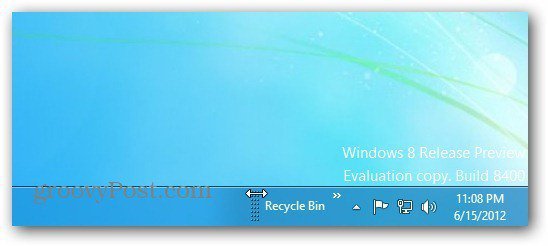
विभाजक पर राइट क्लिक करें। मेनू से शो शीर्षक और शो टेक्स्ट को अनचेक करें। फिर सेलेक्ट करें देखें >> बड़े प्रतीक.
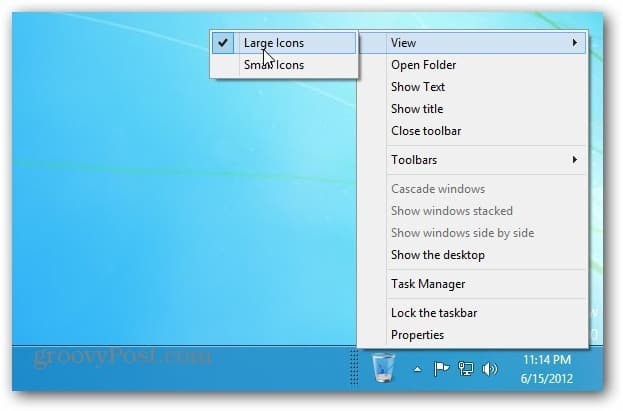
टास्कबार पर राइट क्लिक करें और इसे लॉक करें। अब आपके पास सूचना क्षेत्र के बगल में टास्कबार के दाईं ओर रीसायकल बिन है।
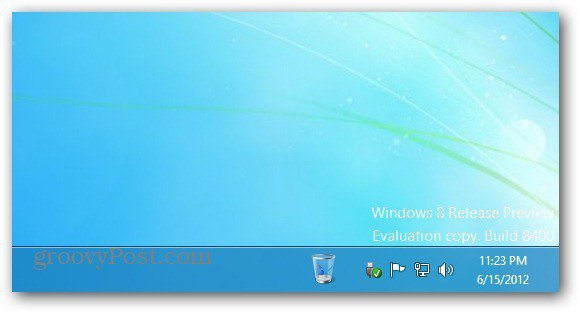
आप इसे टास्कबार के बाईं ओर भी ले जा सकते हैं। सुनिश्चित करें कि टास्कबार को अनलॉक किया गया है, बाएं विभाजक पर क्लिक करें और इसे टास्कबार के बाईं ओर खींचें।
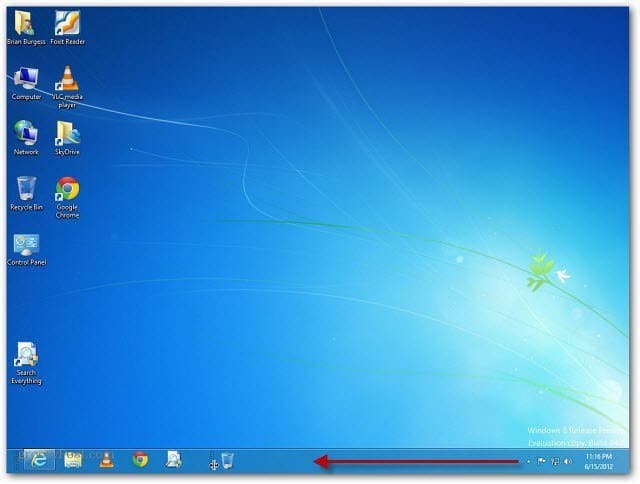
आप रीसायकल बिन को बाईं ओर स्थानांतरित कर सकते हैं, लेकिन यह थोड़ा मुश्किल है। टास्कबार पर पहले से ही पिन की गई वस्तुओं को अतीत में खींचते रहें। मौजूदा आइकन दाईं ओर जाएंगे।

फिर उन लोगों को बाईं ओर खींचें, टास्कबार को लॉक करें और यह निम्नलिखित की तरह दिखेगा। असल में, रीसायकल बिन वह है जहां स्टार्ट मेनू विंडोज के पिछले संस्करणों में था।
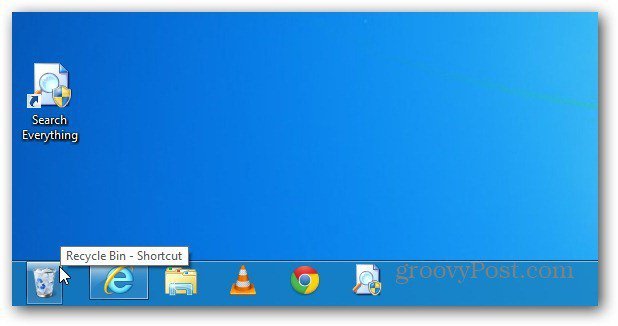
विंडोज 8 में स्टार्ट मेन्यू वापस लाने के लिए स्टार्डॉक के स्टार्ट 8 को इंस्टॉल करने पर यह ऐसा दिखता है।

आप इसे डेस्कटॉप पर रीसायकल बिन का उपयोग करने की तरह ही उपयोग कर सकते हैं। यहां एक दस्तावेज़ को उसके पास खींचने का एक उदाहरण है।
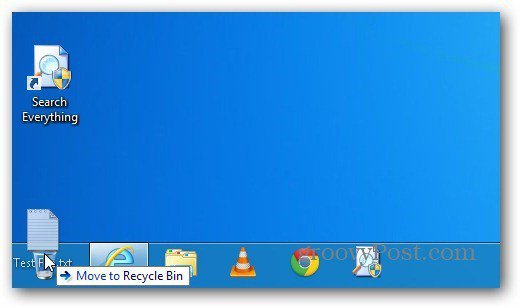
उस पर राइट क्लिक करें, गुण चुनें और आप इसकी सेटिंग प्रबंधित कर सकते हैं।
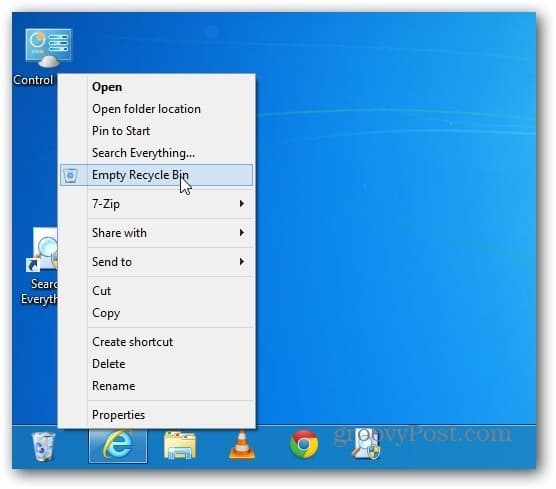
यदि आप विंडो 7 का उपयोग कर रहे हैं, तो टास्कबार के लिए पूरी तरह कार्यात्मक रीसायकल बिन को पिन करने पर हमारे लेख को देखें।


![विंडोज 7 टास्कबार के लिए एक पूरी तरह कार्यात्मक रीसायकल बिन पिन करें [कैसे-करें]](/images/microsoft/pin-a-fully-functional-recycle-bin-to-the-windows-7-taskbar-how-to.png)







एक टिप्पणी छोड़ें